有的时候,我们在BarTender 10.1中制作的条形码中局部段数据需要有规律的进行变动。这个过程看起来复杂,其实很容易。下面小编就来一步步教大家如何实现这一过程的。一起去看看吧!
方法:
1、首先,创建条码:001 2015 0909,001作为变量,也就是我们打印完成“001”增加1,而不是末位“0909”增加1;
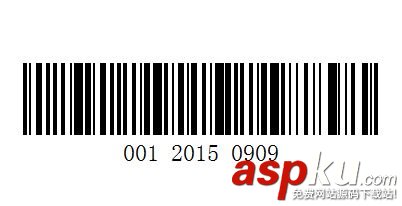
2、对001局部段数据单独来进行变量设置,而不是对001 2015 0909(也就是整体)进行变量设置,我们只需要把001和2015 0909变成2个数据源来分开设置就OK了;
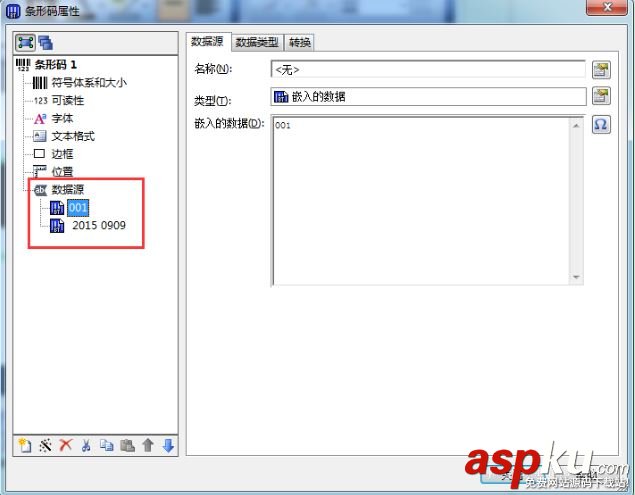
3、然后,对001数据源进行“序列化”设置,在“转换”选项中点击“序列化”后面的按钮,打开“序列设置”对话框,完成如下图的设置;
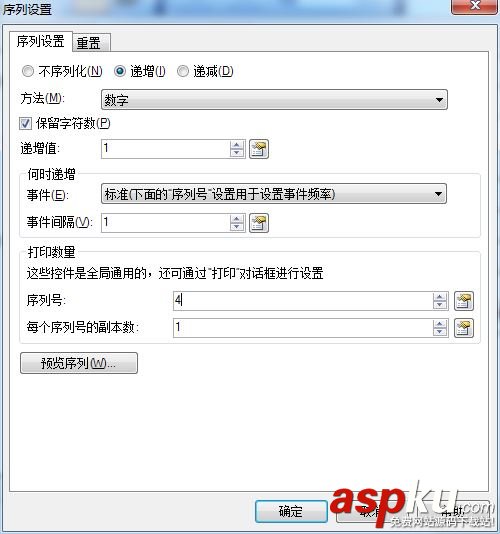
4、这样就完成局部段数据变量设置了,查看打印预览,你就可以清晰的看到局部段数据的变化。
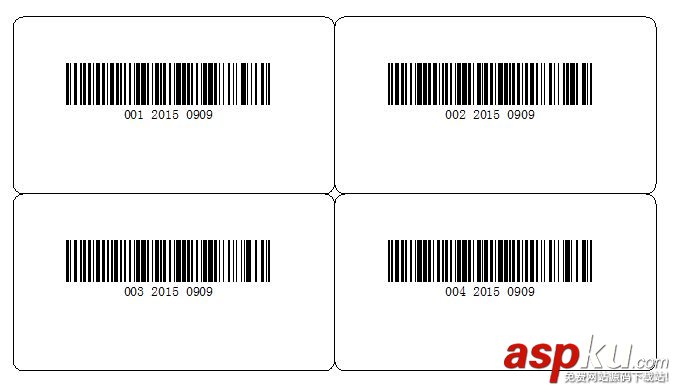
新闻热点
疑难解答
图片精选